Win11任务栏怎么改颜色?近期有用户为了搭配刚换上的桌面壁纸,想要将任务栏的颜色修改为黑色,那么应该如何操作呢?其实方法很简单哦,今天小编就为大家分享Win11任务栏改为黑色的方法,步骤简单,上手快,有需要的朋友们照着以下步骤做就行啦。
具体操作如下:
1、点击任务栏上的【开始】图标,再点击【设置】,进入设置界面。
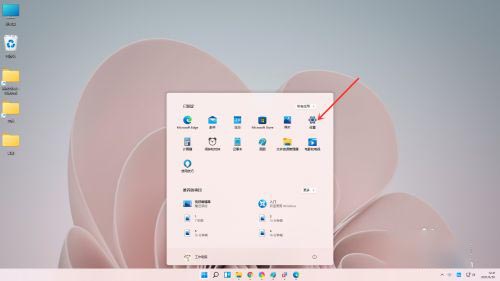
2、点击【个性化】,然后右侧点击【颜色】,进入颜色设置界面。
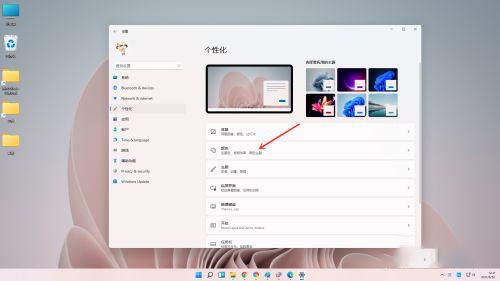
3、点击“选择颜色”右侧的“下拉选框”,选择“自定义”。
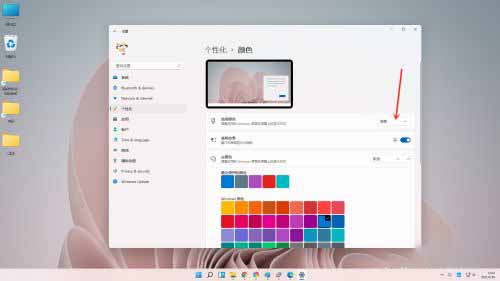
4、点击“选择你的默认Windows模式”右侧的“下拉选框”,选择“深色”即可。
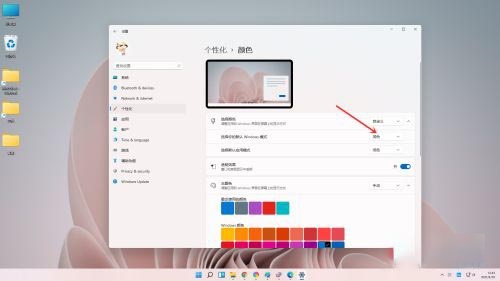
5、设置完成。
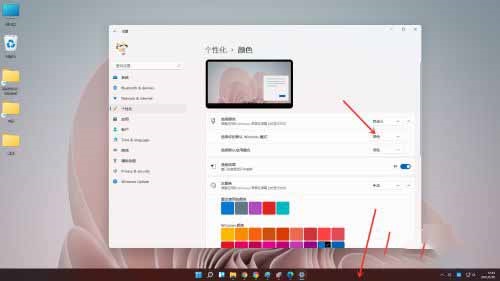

 时间 2022-08-09 11:46:33
时间 2022-08-09 11:46:33 作者 admin
作者 admin 来源
来源 

 立即下载
立即下载




